無論我們開發網站或撰寫應用程式,都有可能會需要手動建立測試用的憑證,好讓我們的測試環境可以有效模擬像是 TLS/SSL 連線、發送 S/MIME 郵件、簽署應用程式、... 等等。這篇文章我想來示範如何用 MakeCert 工具,來幫助大家快速建立自簽憑證,並學習幾個重要的憑證觀念。
在標準的 PKI (公開金鑰基礎建設) 基礎架構下,當我們需要一張 數位憑證 (Digital Certificate),正常都需要先建立一個 憑證授權單位 (CA),然後需要 憑證 (Certificate) 的 實體 (Entity) ( 可能是人、系統、公司、組織、應用程式、... ) 需要先建立一個 CSR (憑證簽署請求) 檔,再將 CSR 檔提交給 CA 進行審核,主要是審核這個「實體」的 真實身分 (Identity),如果確認身分無誤,就會透過這個 CA 核發一張 數位憑證 (Digital Certificate) 給這個 實體 (Entity)。
以上描述可以追加一些技術細節如下:
- 數位憑證架構主要是使用 公開金鑰加密 (Public key cryptography) 或稱 非對稱加密 (Asymmetrical cryptography) 機制。
- 所以每張 憑證 (Certificate) 都需要一把 公開金鑰 (Public Key) 與一把 私密金鑰 (Private Key),以實現 非對稱加密 (Asymmetrical cryptography) 機制。
- 建立一個 憑證授權單位 (CA) 本身也需要一個 憑證 (Certificate),因此建立這張憑證也需要一把 公開金鑰 (Public Key) 與一把 私密金鑰 (Private Key)。
- 建立一個 憑證簽署請求 (CSR) 主要是建立一把 公開金鑰 (Public Key) 與 憑證主體資訊 (Subject),並透過自己的 私密金鑰 (Private Key) 進行簽章確認。
- 當 憑證授權單位 (CA) 收到 CSR 檔之後,就可以透過 憑證授權單位 (CA) 的 私密金鑰 (Private Key) 搭配 憑證簽署請求 (CSR) 產生一個全新的 憑證 (Certificate)。
- 每張 憑證 (Certificate) 通常都會包含一把 公開金鑰 (Public Key) 與一些 附加資訊 (Metadata),這裡的附加資訊就包含了許多憑證的重要資訊,如下圖示:
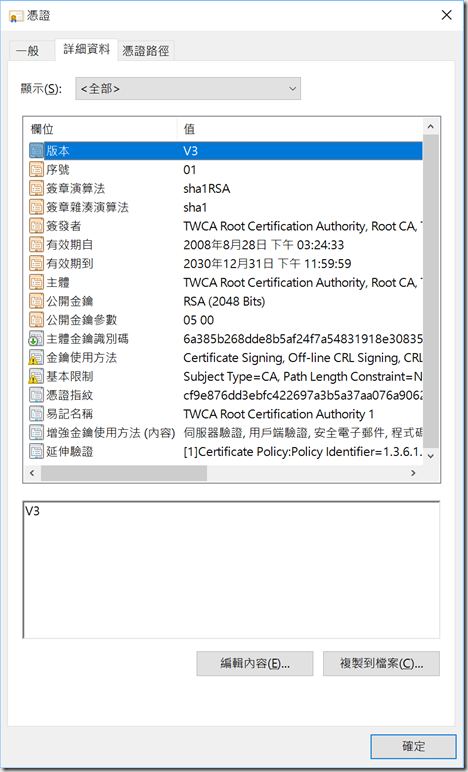
由於所有合法有效的憑證,都必須由 CA 進行簽發,才能獲得電腦的「信任」。那麼為什麼我們的電腦會信任由這些 CA 所簽發的憑證呢?因為每一個作業系統,都會在出廠的時候,預設就會內建一些「受信任的根憑證授權單位」(Trusted Root CA) 在你的電腦中,所以只要由這些受信任的根憑證所簽發的憑證,預設就是「受信任的憑證」。
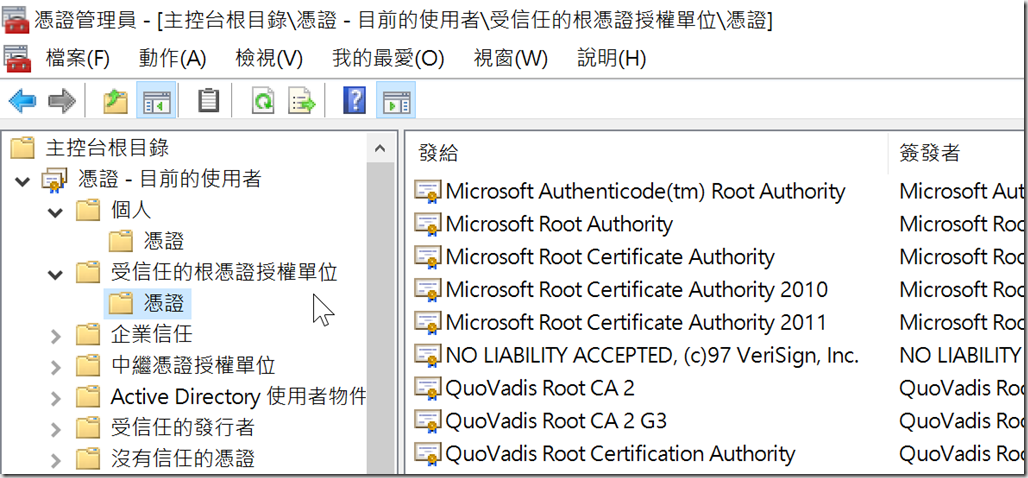
這時問題就來了,我們的受信任的根憑證 (Root Certificate),又是由哪一張憑證負責簽發的呢?是的!根憑證基本上就是自行簽發的憑證,又稱「自簽憑證」( Self-Signed Certificate )。
「自簽憑證」無法確認「實體」的 真實身分 (Identity),因為簽發這張憑證的人就是他自己本身。所以你無法真正的確認這張憑證到底是由誰發出的,因為每個人本來都能夠建立自簽憑證,光從憑證中的資訊去判斷,是無法驗證真偽的。這就是為什麼作業系統在出廠的時候,要預先內建「受信任的根憑證授權單位」(Trusted Root CA) 的原因,因為這些憑證是世界公認「受信任」的自簽憑證。
當然,你也可以自行建立一張「自簽憑證」( Self-Signed Certificate ),並自己將該憑證加入到「受信任的根憑證授權單位」(Trusted Root CA) 中,你的電腦就能預設信任所有由該憑證簽發的所有憑證。
現在,我們就先透過一套年代久遠的憑證建立工具 MakeCert 來建立一張「自簽憑證」,這套工具主要的用途就是幫你建立各種 X.509 相容的憑證,以下是幾種常見的用法:
1. 建立一張測試用的憑證,並將憑證儲存在檔案系統
以下命令會自動建立一張檔名為 test.cer 的憑證,所有憑證資訊都是預設值,預設名稱為 Joe's-Software-Emporium。但這不算是自簽憑證,而是用 Windows 內建的測試用根憑證幫你簽發的一張新憑證。
MakeCert test.cer
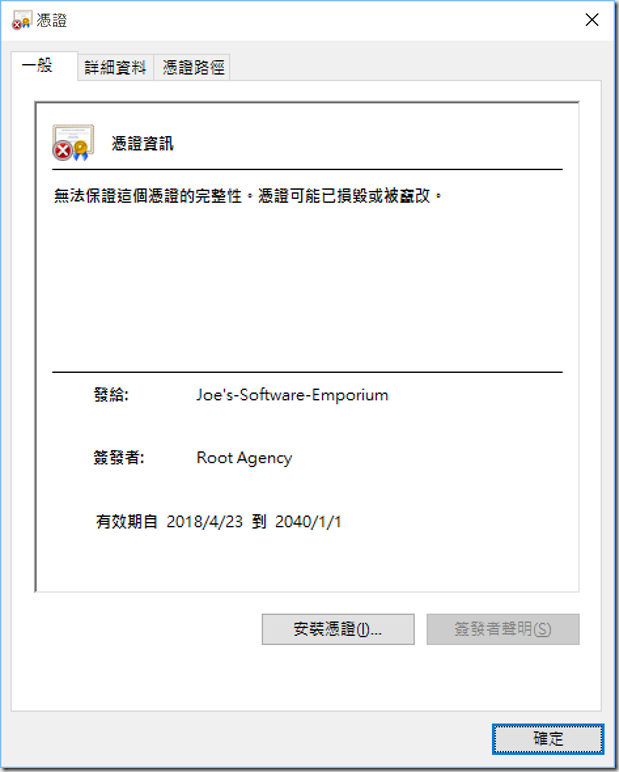
2. 建立一張測試用的憑證,並將憑證儲存在系統的「憑證儲存區」(Certificate Store)
以下命令會自動建立一張名為 Joe's-Software-Emporium 的新憑證,跟上一個命令一樣,差別只在於你在目錄下看不到實際的憑證檔案,因為該檔案被儲存在 Windows 作業系統內的「憑證儲存區」(Certificate Store) 中。請注意:這裡 -ss 參數指定的 My 指的是「個人」的憑證儲存區。如果你設定 -ss 為 Root 就代表要將憑證寫入到「受信任的根憑證授權單位」的憑證儲存區。
MakeCert -ss My
3. 建立一張測試用的憑證,將憑證儲存在系統的「憑證儲存區」(Certificate Store),並設定私密金鑰可以匯出
以下命令會自動建立一張名為 Joe's-Software-Emporium 的新憑證,除了可以註冊進「憑證儲存區」(Certificate Store) 之外,還可以標示該憑證的私密金鑰是可以允許匯出的。
MakeCert -ss My -pe
4. 建立一張測試用的憑證,主體名稱設定為 blog.miniasp.com,並同時產生私密金鑰與憑證檔案
以下命令會自動建立一張名為 blog.miniasp.com 的新憑證,並且將除 私密金鑰 與 憑證 都儲存在檔案系統裡。這張憑證一樣是由系統內建的測試根憑證幫你簽發的。
MakeCert -n "CN=blog.miniasp.com" -sv blog.miniasp.com.pvk blog.miniasp.com.cer
由於透過 MakeCert 產生的簽章雜湊演算法為強度較弱的 SHA1,這個雜湊演算法已經被許多應用程式視為不安全等級,如果要使用高強度的 SHA256 簽章雜湊演算法,只要加入 -a SHA256 參數即可。
5. 建立一張測試用的憑證,主體名稱設定為 blog.miniasp.com,並將私密金鑰儲存到金鑰容器 (Key Container),將憑證儲存到檔案系統
這裡的 -sk 參數是設定一個 金鑰容器 的名稱,並將 私密金鑰 儲存到該 金鑰容器 中,用這種方式儲存私密金鑰會比儲存到檔案系統相對來的安全許多!因為儲存在金鑰容器中的私密金鑰只能透過 CryptoAPI 來取得相關資訊,微軟並沒有提供任何命令列工具幫你單獨匯出私密金鑰。不過也有人寫了個 KeyPal 工具 (Source Code) 幫你管理 金鑰容器。想了解更深入,可以參考 Key Storage and Retrieval 文件。
MakeCert -n "CN=blog.miniasp.com" -sk MyKey blog.miniasp.com.cer
6. 建立一張測試用的「自簽憑證」,主體名稱設定為 blog.miniasp.com,並同時產生私密金鑰與憑證檔案
以下命令會自動建立一張名為 blog.miniasp.com 的新憑證,並且將除 私密金鑰 與 憑證 都儲存在檔案系統裡。由於我們加上了 -r 參數,所以你將會產生一份「自簽憑證」,所以你可以看到「簽發者」的名稱將會跟「主體名稱」一樣,如下圖示:
MakeCert -n "CN=blog.miniasp.com" -sv blog.miniasp.com.pvk blog.miniasp.com.cer -r
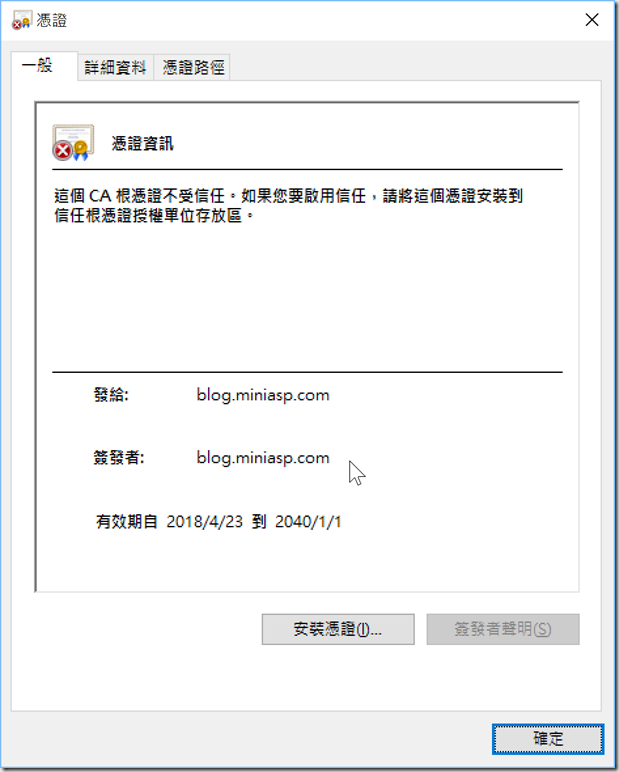
7. 建立一張測試用的「自簽憑證」,主體名稱設定為 localhost,並將憑證註冊到「受信任的根憑證授權單位」的憑證儲存區,而且私密金鑰可以匯出
MakeCert -n "CN=blog.miniasp.com" -ss Root -r -pe
8. 建立一張測試用的「自簽憑證」,主體名稱設定為 miniasp.com,並將憑證註冊到「本機電腦憑證」下的「個人」的憑證儲存區,而且私密金鑰可以匯出
MakeCert -n "CN=miniasp.com" -ss My -r -pe -sr localmachine
9. 建立一張測試用的「自簽憑證」,憑證到期日設定為 2025/12/31 00:00:00,主體名稱設定為 miniasp.com,並將憑證註冊到「本機電腦憑證」下的「個人」的憑證儲存區,而且私密金鑰可以匯出
預設透過 MakeCert 產生的憑證,憑證有效期間為 當下時間 到 12/31/2039 11:59:59 GMT,當你想明確指定起訖時間,可以加入 -b 與 -e 參數。通常都不會特別加上 -b 參數。
MakeCert -n "CN=miniasp.com" -ss My -r -pe -sr localmachine -e 12/31/2025
10. 建立一張測試用的「自簽憑證」,憑證到期日設定為 2025/12/31 00:00:00,RSA 加密等級提升為 2048 Bits,主體名稱設定為 miniasp.com,並將憑證註冊到「本機電腦憑證」下的「個人」的憑證儲存區,而且私密金鑰可以匯出
由於 MakeCert 是一套老牌的憑證工具,預設 RSA 加密等級只有 1024 而已,你可以透過 -len 參數將金鑰長度提升至 2048 或 4096 bits 等等。現在的憑證一般都建議金鑰長度至少 2048 bits 以上。
MakeCert -n "CN=miniasp.com" -ss My -r -pe -sr localmachine -e 12/31/2025 -len 2048
一般來說,每一張憑證都會有一個以上的用途。以我們上述的命令所建立的憑證,都屬於「沒有明確指定用途」的憑證,預設等同於可以用來當成所有用途的憑證。
例如你想在你的網站伺服器安裝 TLS/SSL 憑證,那麼你就有可能會想建立一張專門用來給 IIS 或 Apache 使用的伺服器憑證。此時你就可以在建立自簽憑證的時候,直接標註用途為 伺服器驗證(serverAuth)。這部分在 MakeCert 工具下,就要加入 -eku 參數 (EKU = Extended Key Usage = 增強型密鑰用法),並指定正確的 OID (物件識別碼)。在建立憑證時常見的 OID 如下:
如果我們想建立一張可以給 IIS 網站伺服器專用的自簽憑證,就可以用以下命令快速建立:
MakeCert -n "CN=blog.miniasp.com" -ss My -r -pe -sr localmachine -eku 1.3.6.1.5.5.7.3.1
請注意:你必須將憑證註冊在 LocalMachine 才能讓 IIS 選到這個憑證。如果你沒有指定 -eku 參數,也可以從 IIS 選中這張憑證,因為沒有設定參數就是一張萬用的憑證。但如果你將 -eku 設定為 1.3.6.1.5.5.7.3.2 (clientAuth) 的話,IIS 在選取憑證的時候,就不會看見這張憑證。
除了憑證可以指定用途以外,其實還能設定「憑證類型」(Certificate Type),大致區分兩類:
- end (終端實體)
- authority (憑證授權單位)
- 這種類型的憑證,主要用在 CA 憑證授權單位中,用來簽發其他 end 憑證之用。
請注意:如果你沒有特別設定,該憑證一樣也是萬用憑證,兩種類型都可以用。
如果你想建立一張 CA 的自簽憑證,可以用以下方式建立:
MakeCert -n "CN=Will CA Root" -ss Root -r -pe -sr localmachine -cy authority
如下圖示:
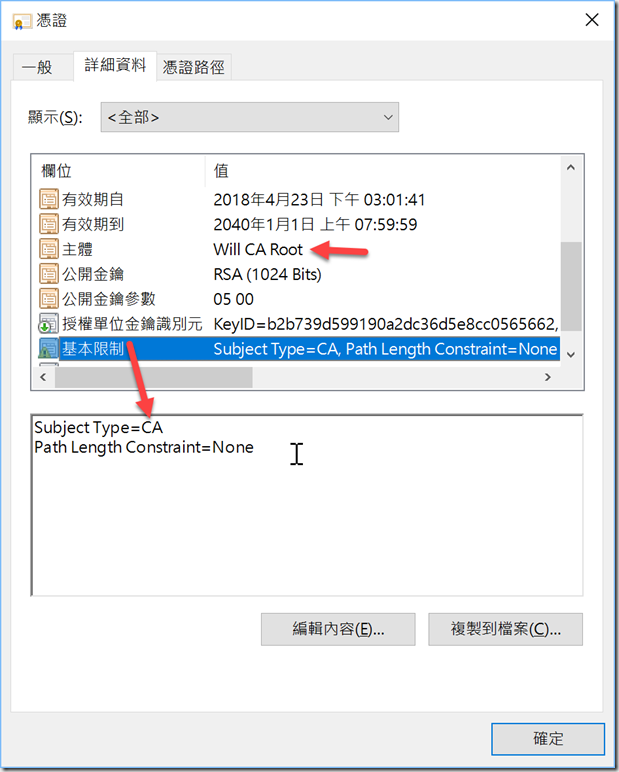
相關連結